يتوفر Spotify على مجموعة متنوعة من الأجهزة ، بما في ذلك أقراص Amazon Kindle Fire ، ويتيح للمستمعين الوصول إلى كتالوج الأغاني الضخم للخدمة. يمكنك دفق الأغاني مباشرة من Spotify على Amazon Fire أو تنزيل الأغاني للتشغيل في وضع عدم الاتصال إذا كان لديك عضوية Spotify Premium. والأفضل من ذلك ، أن هذا المنشور سيقدم طريقة صعبة باستخدام TuneFab Spotify محول الموسيقى، للاستماع إلى أغاني Spotify للمستخدمين بدون Premium.
كيفية الاستماع إلى دفق الموسيقى على Kindle Fire على Spotify
في الواقع ، تم طرح تطبيق Spotify في Amazon App Store منذ عام 2012. التطبيق مفتوح للتنزيل المجاني على أجهزة Kindle Fire ويتيح لمستخدمي Kind Fire الاستمتاع بخدمة بث الموسيقى الشهيرة على الإنترنت في العالم. دعونا نرى كيفية دفق الأغاني من Spotify على أجهزة Amazon Fire اللوحية.
قم بتنزيل تطبيق Spotify بطريقتين
● أمازون أبستور: انتقل إلى Appstore على Kindle Fire وابحث عن تطبيق Spotify. اضغط على زر Get App لتنزيل تطبيق Spotify وتثبيته على جهاز Kindle Fire اللوحي.
● موقع أمازون: اذهب لزيارة صفحة تنزيل Spotify على متصفحك ، وسترى زر التنزيل لتنزيل Spotify لجهاز Amazon Fire اللوحي في متجر التطبيقات. اضغط عليها وقم بتثبيت تطبيق Spotify على Kindle Fire.
استمع إلى Spotify على Kindle Fire
الخطوة 1. افتح تطبيق Spotify من جهاز Kindle Fire.
الخطوة 2. سجّل الدخول إلى حسابك على Spotify.
الخطوة 3. حدد أغنية أو ألبومًا ناجحًا لبدء دفق موسيقى Spotify.
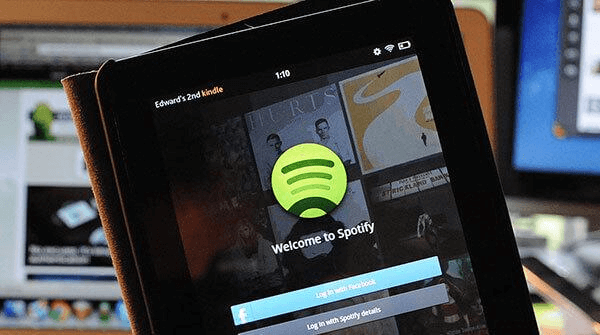
كيفية الاستماع إلى Spotify Music على Kindle Fire Offline
ومع ذلك ، أبلغ بعض المستخدمين أنه يتعطل بطريقة ما أو يستمر في التخزين المؤقت عند تشغيل Spotify على Amazon Fire. تحدث هذه المضايقات خاصةً عندما يكون اتصالك بالإنترنت غير مستقر أو متقطع. لذلك ، سيكون من الجيد تنزيل أغاني Spotify في وضع عدم الاتصال ، وبعد ذلك يمكنك الاستماع بحرية إلى موسيقى Spotify على Kindle Fire. هناك طريقتان لتنزيل الأغاني في وضع عدم الاتصال ، على التوالي ، باستخدام Spotify Premium أو بدون قسط.
مع Spotify Premium
كيفية تنزيل الموسيقى على Kindle Fire مجانًا من Spotify؟ الإجابة هي لا. هذه ميزة متميزة للمشتركين لتنزيل مسارات Spotify دون اتصال بالإنترنت على الأجهزة المصرح لها. يمكن للمستمعين غير المتميزين تنزيل البودكاست فقط. إذا كان لديك Spotify Premium ، فيمكنك الاستمتاع بتشغيل الموسيقى بسلاسة على Amazon Kindle Fire باتباع الخطوات أدناه. إذا لم يكن لديك واحد ، فانتقل إلى الجزء التالي.
الخطوة 1. افتح تطبيق Spotify من جهاز Kindle Fire اللوحي.
الخطوة 2. سجّل الدخول إلى Spotify Premium الخاص بك.
الخطوة 3. انتقل إلى قائمة التشغيل التي تتضمن الأغاني التي تريد تنزيلها.
الخطوة 4. قم بالتبديل على شريط التنزيل وسيبدأ تنزيل قائمة التشغيل بأكملها. عندما يتحول رمز Downward إلى اللون الأخضر ، فهذا يعني أن التنزيلات قد اكتملت. وإلا فإنها فشلت.
الخطوة 5. لتشغيل وضع عدم الاتصال ، انتقل إلى الصفحة الرئيسية - الإعدادات - التشغيل وقم بتشغيل زر عدم الاتصال.
يرجى ملاحظة أن
1. يتعذر تنزيل الأغاني الفردية ، ولكن يمكنك تنزيل قائمة التشغيل بما في ذلك الأغاني الفردية بعد إضافتها إلى قائمة التشغيل المخصصة.
2. لا يمكن لـ Spotify تنزيل أغنية واحدة دفعة واحدة ، ولكن قائمة التشغيل / الألبوم / البودكاست بالكامل.
3. يمكن للمستخدمين المميزين تنزيل ما يصل إلى 10,000 مقطع صوتي على كل جهاز يصل إلى 5 أجهزة مختلفة.
4. يجب عليك الاتصال بالإنترنت مرة واحدة على الأقل كل 30 يومًا للحفاظ على التنزيلات الخاصة بك.
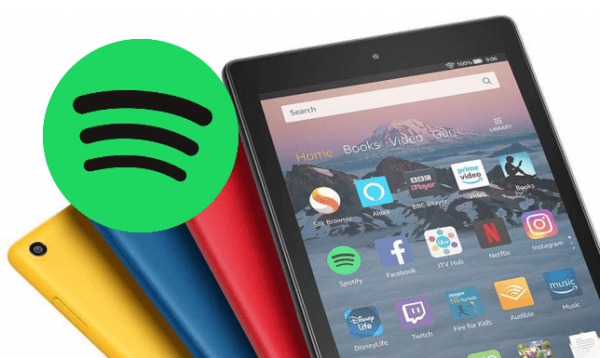
بدون Spotify Premium
إلى جانب ذلك ، يمكنك طلب المساعدة من محولات Spotify Music الموثوق بها والمحترفة. مقارنةً بـ Spotify Premium ، هناك العديد من المزايا:
1. ليس عليك دفع أموال إضافية مقابل Spotify Premium.
2. التنزيلات متاحة إلى الأبد على جهازك.
3. التنزيلات قابلة للتحويل والمشاركة كما يحلو لك.
4. يمكنك تنزيل أغنية واحدة أو الأغاني المحددة من قائمة تشغيل / ألبوم / بودكاست.
5. يمكنك تنزيل أي عدد تريده من المسارات من Spotify.
هنا أوصي TuneFab Spotify محول الموسيقى. لقد كنت أستخدم محول الموسيقى Spotify الممتاز هذا لفترة طويلة. ما هو أفضل ، هذا البرنامج لا يتطلب Spotify Premium لجلب وفك تشفير أغاني Spotify إلى تنسيقات صوتية شائعة مثل MP3 و M4A و FLAC و WAV بجودة عالية. يتم سرد المزيد من المقدمات هنا.
● فك تشفير الموسيقى سبوتيفي - كما تعلم ، يتم تشفير تنزيلات Spotify Premium بواسطة قيود إدارة الحقوق الرقمية وتقتصر على التنزيل والتشغيل على الأجهزة المصرح بها. ومع ذلك ، فإن TuneFab Spotify Music Converter يجعل من السهل دائمًا إزالة قيود DRM وفك تشفير موسيقى Spotify إلى ملفات صوتية يمكن الوصول إليها.
● من السهل الذهاب - إنها سهلة مثل الطريقة التي تتصفح بها عادةً Spotify. يتم تضمين البرنامج مع مشغل الويب Spotify Music الذي يمكّن المستخدمين من البحث عن المسارات وتنزيلها من Spotify على الفور.
● حافظ على الاستماع الأفضل - يتم ضبط جودة المخرجات الافتراضية على متوسطة وذلك لتوفير مساحة التخزين. يُسمح للمستخدمين بضبط جودة الإخراج إلى أعلى مستوى. (معدل البت يصل إلى 320 كيلو بايت في الثانية ومعدل العينة يصل إلى 48 كيلو هرتز)
● تحميل الأغنية بسهولة - يتيح TuneFab Spotify Music Converter للمستخدمين تنزيل أغنية واحدة أو تنزيل أغانٍ متعددة أو تنزيل قائمة التشغيل / الألبوم / البودكاست بالكامل كما يرغبون بنقرة واحدة.
● فك الشفرة بمعدل فائق السرعة - يمكن للبرنامج تعزيز الأداء السريع بما يصل إلى 35X في فك تشفير وفك تشفير مسارات Spotify إلى تنسيق الصوت المفضل لديك.
● الاحتفاظ بعلامات ID3 - يمكن الاحتفاظ بتفاصيل المسار بما في ذلك العنوان والفنانين ومعرف المسار والعمل الفني للألبوم على طول الطريق بعد التحويل. من السهل إدارة مجموعتك حتى إذا قمت بتنزيل موسيقى Spotify بالكامل.
كما ذكرنا أعلاه ، فإن مشغل الويب Spotify Music المدمج يجعل من السهل تحميل الأغاني المشفرة من Spotify ثم نقلها إلى Kindle Fire. قد ترغب في التحقق من البرنامج التعليمي على النحو التالي.
الخطوة 1. سجّل الدخول إلى Spotify الخاص بك
قد تستغرق أيضًا دقيقة لتنزيل برنامج TuneFab Spotify Music Converter وتثبيته على نظام Windows / Mac. سترى برنامجًا تعليميًا سريعًا عند فتح البرنامج لأول مرة. ثم اضغط افتح مشغل الويب Spotify Music و تسجيل الدخول إلى حساب Spotify الخاص بك ، سواء أكان ذلك ممتازًا أم لا.
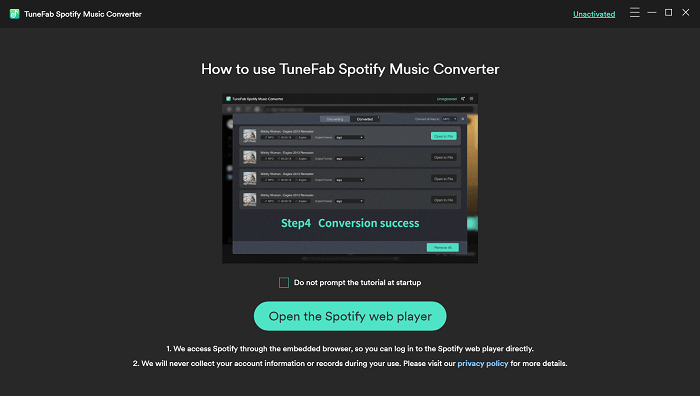
الخطوة 2. حدد Spotify Songs
الآن ، انتقل إلى مكتبة الموسيقى الخاصة بك وافتح صفحة الألبوم / قائمة التشغيل التي تتضمن أغانيك المفضلة. أو يمكنك أيضًا استخدام ملف بحث شريط لتحديد الأغاني التي تريد تنزيلها بسرعة. يمكنك تنزيل أغنية واحدة عن طريق سحبها إلى الزر الأخضر. أو ، انقر مباشرة فوق ملف أخضر زر لجلب قائمة التشغيل بأكملها ثم حدد الأغاني المفضلة لديك.

الخطوة 3. قم بتنزيل Spotify Music
ستتمكن من التحقق من موجزات الموسيقى في الواجهة. البرنامج سوف تحويل الموسيقى Spotify إلى MP3 بشكل افتراضي. يمكنك الذهاب الى اسقاط قائمة - التفضيلات لضبط تنسيق الإخراج وجودة الإخراج. بعد ذلك ، حدد تلك التي تريد تنزيلها وانقر فوقها تحويل جميع بنقرة واحدة لتنزيل جميع الأغاني على سطح المكتب.
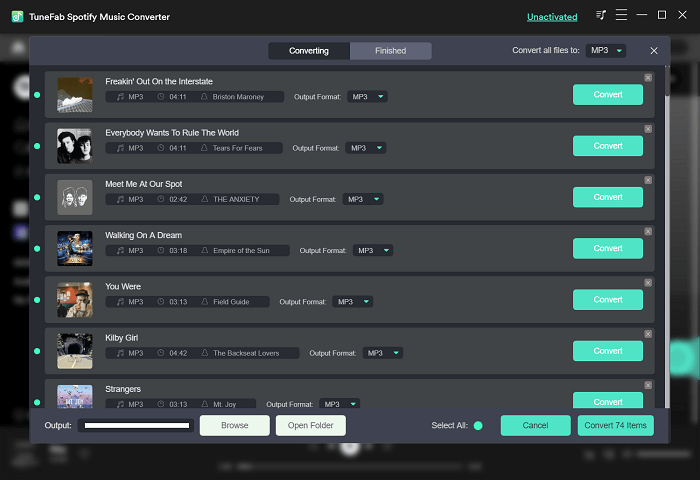
الخطوة 4. انقل Spotify إلى Kindle Fire
هناك العديد من الطرق لنقل المسارات المحلية إلى Kindle Fire. الطريقة الأكثر ملاءمة هي استخدام بطاقة microSD مع جهاز Fire اللوحي. ما تحتاجه هو إدخال بطاقة microSD في الكمبيوتر ونقل التنزيلات إليه. ثم أدخل بطاقة microSD في جهاز Kindle Fire. الآن ، يمكنك الاستماع إلى أغاني Spotify التي تم تنزيلها على أي مشغل وسائط.
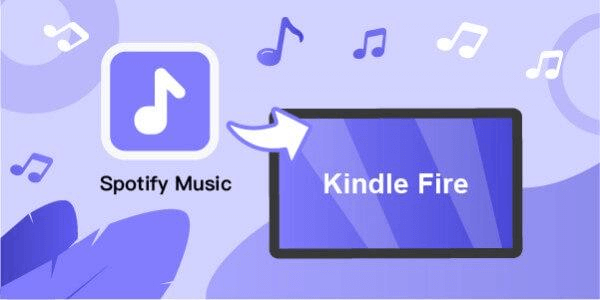
وفي الختام
باختصار ، يمكنك تثبيت تطبيق Spotify مباشرة من Amazon Appstore والاستماع إليه إذا كان لديك Spotify Premium. أو ، إذا انتهت صلاحية عضويتك ، TuneFab Spotify محول الموسيقى هي توصية جيدة. يساعدك هذا البرنامج على تنزيل أغاني Spotify في وضع عدم الاتصال ونقلها إلى أي جهاز أو بطاقة SD أو محرك أقراص USB ليتم تشغيلها في أي مكان.















